来源: 作者:闪电儿
本教程用到的素材比较少,不过作者能够充分利用素材,经过简单的渲染及处理,照片气氛大为改变。不管是可爱的孩子还是漂亮的背景顿时有一种恐怖的气氛笼罩。效果非常逼真。
最终效果
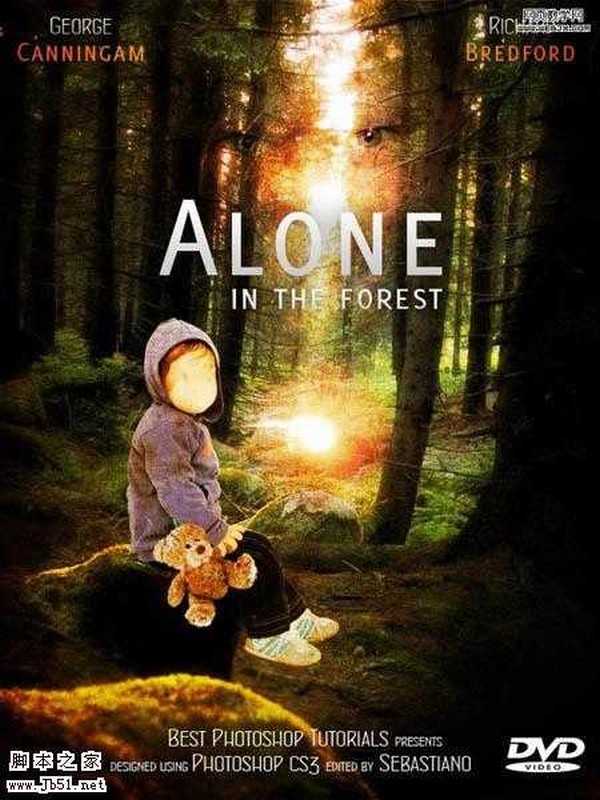
1、我们打开素材图片。

2、然后用加深工具使图片边缘变暗,可以按下图指示来操作。

3、这时我们找一个人物的图片,并且抠图。

4、Photoshop抠图教程大家可以再我们论坛的抠图分类里面学习。

5、这一步我们主要修改人物的脸部,隐藏眼睛、鼻子和嘴。我们主要使用修补工具。

6、我们打开一个材质图片。
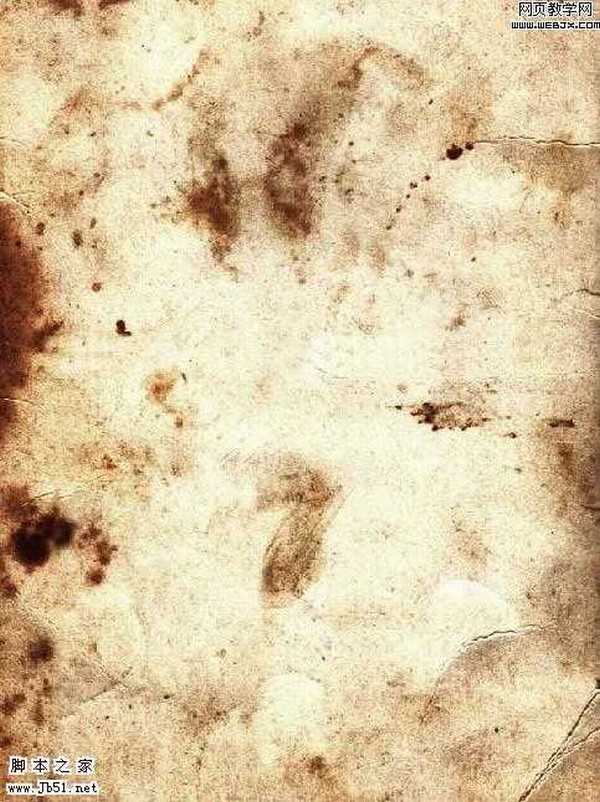
7、然后调整图层模式为叠加模式,不透明度调整到60%。
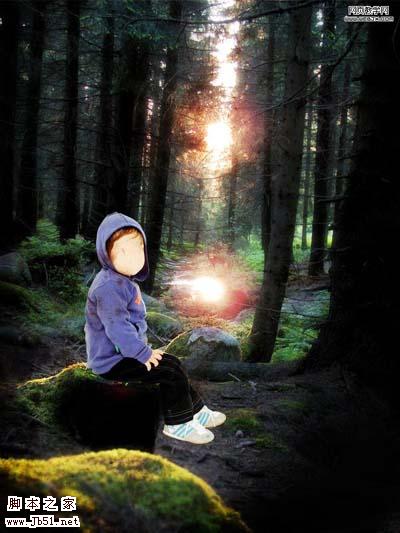
8、然后我们再打开一个小熊的图片

9、扣取出来,然后调整变形。

10、使图片色彩暗一些,我们选择一种画笔绘制小孩的鞋子部分。

11、打开一个恐怖一些的图片,然后放到树的顶部透露阳光的地方,入下图所示,我们给它添加蒙板,然后用柔角笔刷绘制只留脸部。

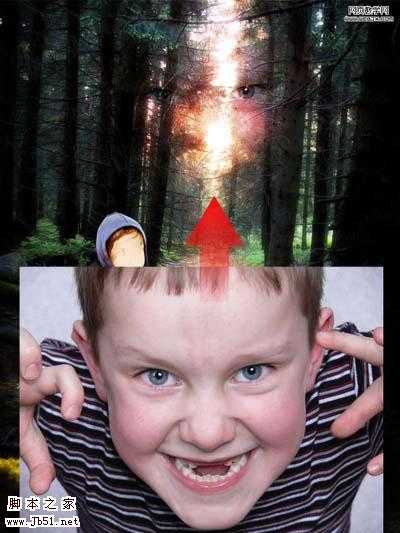
12、最后再打开一个金属质感素材。
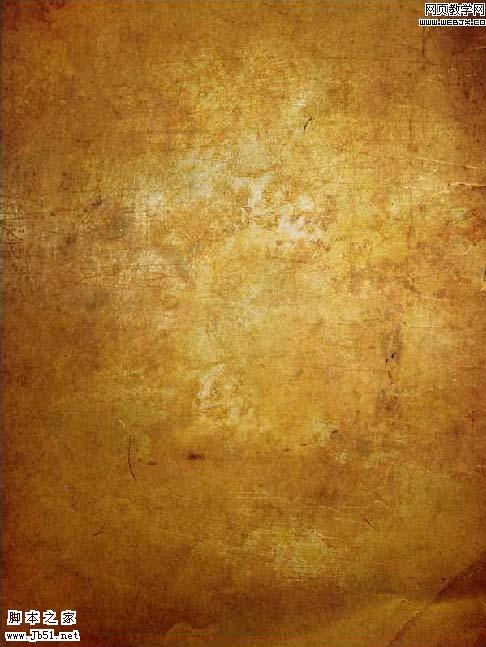
13、图层模式调整为叠加。再加上文字完成最终效果。
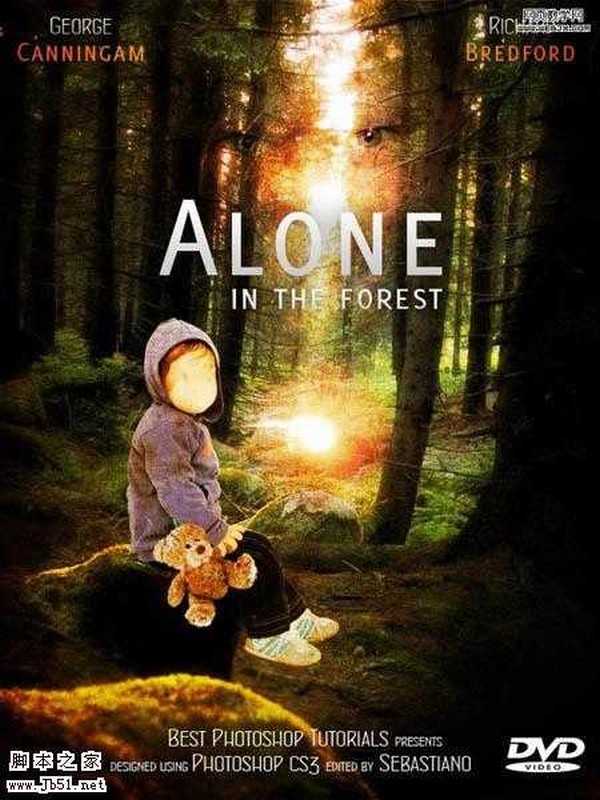
本教程用到的素材比较少,不过作者能够充分利用素材,经过简单的渲染及处理,照片气氛大为改变。不管是可爱的孩子还是漂亮的背景顿时有一种恐怖的气氛笼罩。效果非常逼真。
最终效果
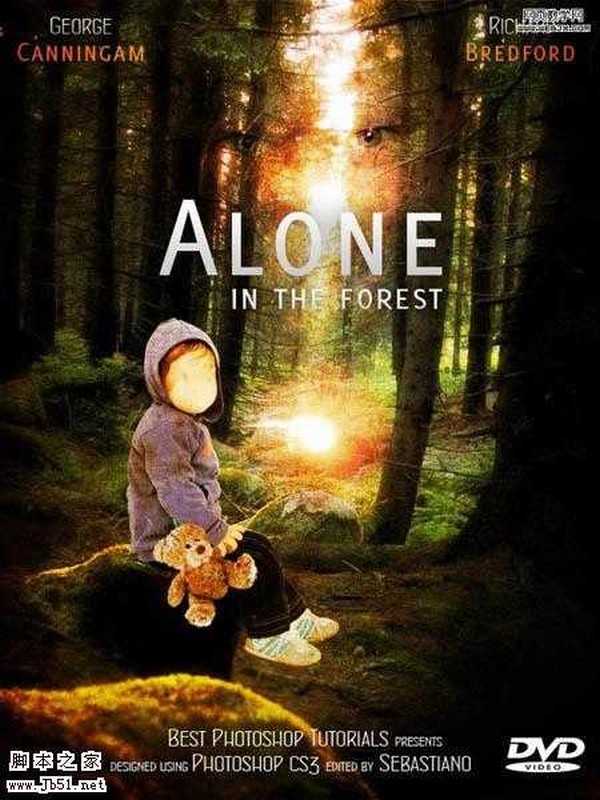
1、我们打开素材图片。

2、然后用加深工具使图片边缘变暗,可以按下图指示来操作。

3、这时我们找一个人物的图片,并且抠图。

4、Photoshop抠图教程大家可以再我们论坛的抠图分类里面学习。

5、这一步我们主要修改人物的脸部,隐藏眼睛、鼻子和嘴。我们主要使用修补工具。

6、我们打开一个材质图片。
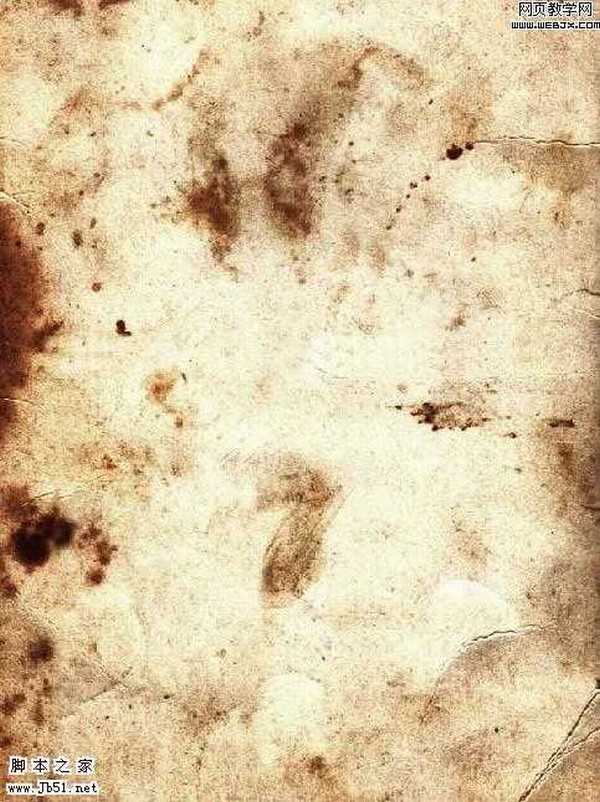
7、然后调整图层模式为叠加模式,不透明度调整到60%。
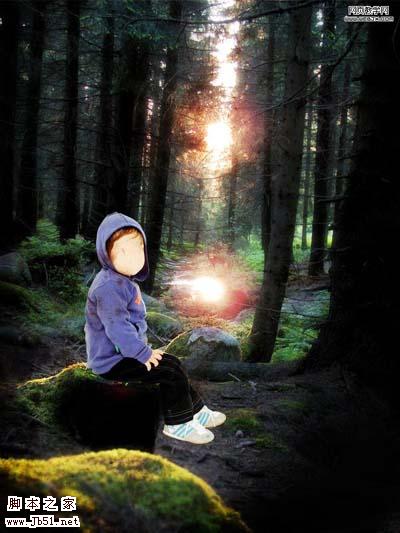
8、然后我们再打开一个小熊的图片

9、扣取出来,然后调整变形。

10、使图片色彩暗一些,我们选择一种画笔绘制小孩的鞋子部分。

11、打开一个恐怖一些的图片,然后放到树的顶部透露阳光的地方,入下图所示,我们给它添加蒙板,然后用柔角笔刷绘制只留脸部。

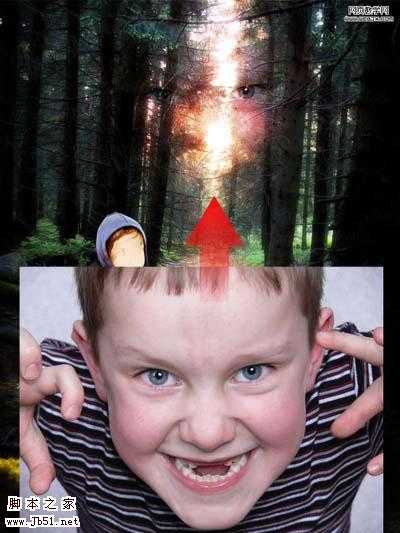
12、最后再打开一个金属质感素材。
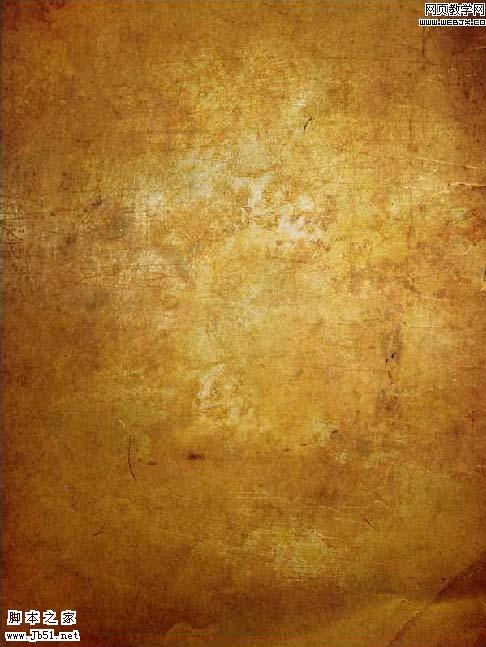
13、图层模式调整为叠加。再加上文字完成最终效果。
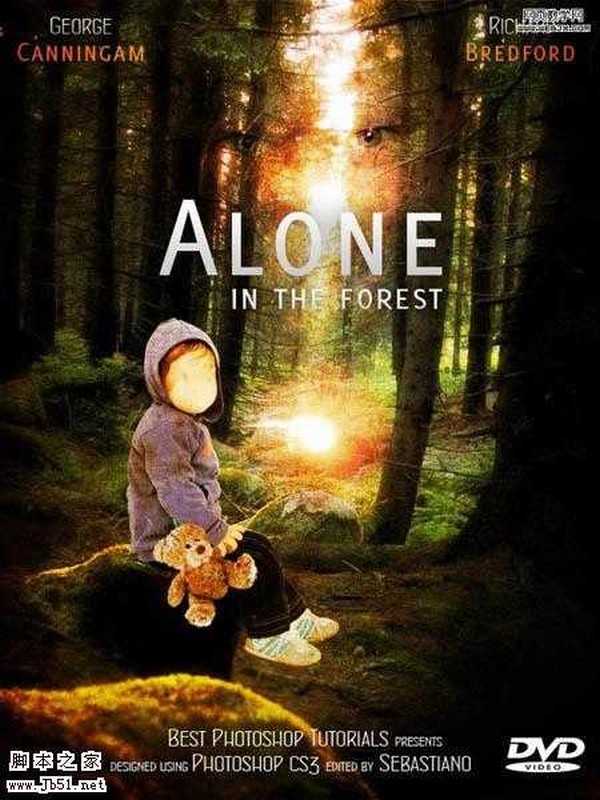
免责声明:本站文章均来自网站采集或用户投稿,网站不提供任何软件下载或自行开发的软件!
如有用户或公司发现本站内容信息存在侵权行为,请邮件告知! 858582#qq.com
暂无“photoshop 合成一张恐怖的电影海报”评论...
稳了!魔兽国服回归的3条重磅消息!官宣时间再确认!
昨天有一位朋友在大神群里分享,自己亚服账号被封号之后居然弹出了国服的封号信息对话框。
这里面让他访问的是一个国服的战网网址,com.cn和后面的zh都非常明白地表明这就是国服战网。
而他在复制这个网址并且进行登录之后,确实是网易的网址,也就是我们熟悉的停服之后国服发布的暴雪游戏产品运营到期开放退款的说明。这是一件比较奇怪的事情,因为以前都没有出现这样的情况,现在突然提示跳转到国服战网的网址,是不是说明了简体中文客户端已经开始进行更新了呢?
更新动态
2025年01月07日
2025年01月07日
- 小骆驼-《草原狼2(蓝光CD)》[原抓WAV+CUE]
- 群星《欢迎来到我身边 电影原声专辑》[320K/MP3][105.02MB]
- 群星《欢迎来到我身边 电影原声专辑》[FLAC/分轨][480.9MB]
- 雷婷《梦里蓝天HQⅡ》 2023头版限量编号低速原抓[WAV+CUE][463M]
- 群星《2024好听新歌42》AI调整音效【WAV分轨】
- 王思雨-《思念陪着鸿雁飞》WAV
- 王思雨《喜马拉雅HQ》头版限量编号[WAV+CUE]
- 李健《无时无刻》[WAV+CUE][590M]
- 陈奕迅《酝酿》[WAV分轨][502M]
- 卓依婷《化蝶》2CD[WAV+CUE][1.1G]
- 群星《吉他王(黑胶CD)》[WAV+CUE]
- 齐秦《穿乐(穿越)》[WAV+CUE]
- 发烧珍品《数位CD音响测试-动向效果(九)》【WAV+CUE】
- 邝美云《邝美云精装歌集》[DSF][1.6G]
- 吕方《爱一回伤一回》[WAV+CUE][454M]
